Morate biti administrator na računaru na kojem želite da instalirate Microsoft 365, Office 2019, Office 2016 ili Office 2013.
Ako niste administrator, kada se tokom instaliranja sistema Office pojavi prozor „Kontrola korisničkog naloga“, osoba sa administratorskim pravima na računaru mora da otkuca svoje korisničko ime i lozinku administratora, a zatim izabere opciju Da kako bi se instaliranje nastavilo.
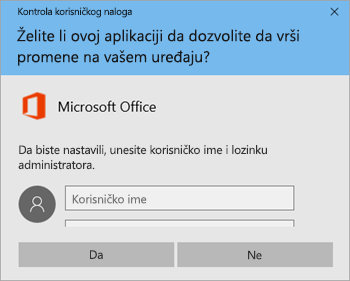
Kako da proverite da li ste administrator
Način na koji proveravate da li imate privilegije administratora na računaru, kao i to šta da radite ako ih nemate zavisi od toga da li je računar pridružen domenu ili nije.
Savet: Domen administratoru mreže organizacije (na primer, preduzeća ili škole) predstavlja način za upravljanje svim računarima u okruženju. Niste sigurni da li je računar pridružen domenu ili nije? Uradite sledeće: Otvorite kontrolnu tablu, a zatim izaberite stavku Sistemska i bezbednosna > sistem. Ako ste pridruženi domenu, na dnu odeljka Prikaz osnovnih informacija o računaru piše Domen: i navodi se ime domena kojem ste pridruženi. Ako niste pridruženi domenu, na tom mestu piše Radna grupa: i navodi se ime radne grupe kojoj računar pripada.
Izaberite svoj operativni sistem ispod.
Računar nije pridružen domenu
-
Kliknite na dugme Start i otkucajte tekst Kontrolna tabla.
-
U prozoru „Kontrolna tabla“ izaberite stavke Korisnički nalozi > Promenite tip naloga.
-
Proverite da li je izabrana opcija Administrator. Ako ne možete da izaberete opciju „Administrator“, obratite se osobi koja ima administratorska prava na računaru i zamolite je da vam da administratorske privilegije ili da otkuca svoje korisničko ime i lozinku administratora kada se to zatraži tokom instaliranja sistema Office.
Računar je pridružen domenu
-
Kliknite na dugme Start i otkucajte tekst Kontrolna tabla.
-
U prozoru „Kontrolna tabla“ izaberite stavke Korisnički nalozi > Promenite tip naloga.
-
U prozoru „Korisnički nalozi“ izaberite stavku Svojstva, a zatim karticu Članstvo u grupi.
-
Proverite da li je izabrana opcija Administrator. Ako ne možete da izaberete opciju „Administrator“, obratite se osobi koja ima administratorska prava na računaru i zamolite je da vam da administratorske privilegije ili da otkuca svoje korisničko ime i lozinku administratora kada se to zatraži tokom instaliranja sistema Office.
Računar nije pridružen domenu
-
Kliknite na dugme Start i izaberite stavku Kontrolna tabla.
-
U prozoru „Kontrolna tabla“ izaberite stavke Korisnički nalozi i porodična bezbednost > Korisnički nalozi > Promenite tip naloga.
-
Proverite da li je izabrana opcija Administrator. Ako ne možete da izaberete opciju „Administrator“, obratite se osobi koja ima administratorska prava na računaru i zamolite je da vam da administratorske privilegije ili da otkuca svoje korisničko ime i lozinku administratora kada se to zatraži tokom instaliranja sistema Office.
Računar je pridružen domenu
-
Kliknite na dugme Start i izaberite stavku Kontrolna tabla.
-
U prozoru „Kontrolna tabla“ izaberite stavke Korisnički nalozi i porodična bezbednost > Korisnički nalozi > Upravljanje korisničkim nalozima.
-
U prozoru „Korisnički nalozi“ izaberite stavku Svojstva i karticu Članstvo u grupi.
-
Proverite da li je izabrana opcija Administrator. Ako ne možete da izaberete opciju „Administrator“, obratite se osobi koja ima administratorska prava na računaru i zamolite je da vam da administratorske privilegije ili da otkuca svoje korisničko ime i lozinku administratora kada se to zatraži tokom instaliranja sistema Office.
Računar nije pridružen domenu
-
Kliknite na dugme Start i izaberite stavku Kontrolna tabla.
-
U prozoru „Kontrolna tabla“ izaberite stavke Korisnički nalozi i porodična bezbednost > Promenite tip naloga.
-
Proverite da li je izabrana opcija Administrator. Ako ne možete da izaberete opciju „Administrator“, obratite se osobi koja ima administratorska prava na računaru i zamolite je da vam da administratorske privilegije ili da otkuca svoje korisničko ime i lozinku administratora kada se to zatraži tokom instaliranja sistema Office.
Računar je pridružen domenu
-
Kliknite na dugme Start i izaberite stavku Kontrolna tabla.
-
U prozoru „Kontrolna tabla“ izaberite stavke Korisnički nalozi i porodična bezbednost > Upravljanje korisničkim nalozima.
-
U prozoru „Korisnički nalozi“ izaberite stavku Svojstva i karticu Članstvo u grupi.
-
Proverite da li je izabrana opcija Administrator. Ako ne možete da izaberete opciju „Administrator“, obratite se osobi koja ima administratorska prava na računaru i zamolite je da vam da administratorske privilegije ili da otkuca svoje korisničko ime i lozinku administratora kada se to zatraži tokom instaliranja sistema Office.











